
سئو مطالب (پست ها یا نوشته ها) در وردپرس
وردپرس محبوب ترین سیستم مدیریت محتوای در جهان محسوب می شود. فرصت های زیادی برای بهینه سازی در یک وب سایت وردپرسی وجود دارد، مخصوصا اگر تاکنون کاری در این حوزه انجام نداده باشید. به عنوان صاحب یک کسب و کار آنلاین یا حتی متخصص سئو، آشنایی با وردپرس یک حرکت هوشمندانه محسوب می گردد.
به طور طبیعی بسیاری از افراد، وردپرس را به عنوان سیستم مدیریت محتوای وب سایت خود انتخاب می کنند، چرا که سفارشی سازی آن ساده بوده و استفاده از آن آسان است. همچنین نگهداری و بروزرسانی آن راحت است و به خوبی کار می کند.
در این پست قصد داریم که به توضیح فرایند آپلود و بهینه سازی یک مطلب در بخش نوشته های (پست ها) وردپرس با استفاده از Yoast SEO بپردازیم.
نکات قبل از آغاز این مطلب
Yoast SEO
با اینکه افزونه های سئو زیادی برای وردپرس وجود دارد، اما بسیاری از افراد Yoast SEO را انتخاب می کنند. اگر تاکنون اقدام به نصب این افزونه نکرده اید، می توانید نسخه رایگان آن را از مخزن وردپرس جستجو کرده و نصب کنید.
همچنین نسخه Premium آن جهت دانلود در وب سایت موجود است که دارای امکانات بیشتری نسبت به نسخه رایگان می باشد.
نوشته ها و برگه ها
وردپرس دارای دو بخش برای آپلود و انتشار محتواست. برگه ها و نوشته ها نام این دو بخش هستند. با اینکه این مطلب می تواند در بخش برگه ها به عنوان بهینه سازی صفحات فرود نیز استفاده گردد، اما با توجه به تفاوت های جزیی در این دو بخش، در این مطلب بر روی نوشته ها (یا همان پست ها) تمرکز شده است.
انتشار مطالب در بخش پست ها
قبل از بهینه سازی پست ها برای موتورهای جستجو ابتدا نیاز است که آنها در وب سایت منتشر کنیم. اگر با این بخش آشنا هستید، مستقیما به قسمت بعدی یعنی بهینه سازی پست ها بروید.
1. پس از ورود به بخش ادمین وردپرس به بخش “نوشته ها” رفته و بر روی “افزودن نوشته” کلیک کنید.
2. عنوان صفحه را در کادر بالای صفحه با نام “افزودن عنوان” بنویسید. سپس متن محتوا را در بخش پایانی آن قرار دهید.
بسیاری از افراد ابتدا محتوای خود را در نرم افزارهایی مانند ورد تایپ کرده و سپی در این بخش کپی می کنند. همچنین شما می توانید متن محتوای خود را در همینجا نوشته و تا قبل از نوشتن کامل آن، پست را به شکل پیش نویس در بیاورید.
متن نوشته نیز در دو شکل دیداری و متن قابل مشاهده است. در صورتی که بر روی HTML مسلط هستید، نسخه متنی را پیشنهاد می کنیم. در غیر این صورت نسخه دیداری گزینه بهتری خواهد بود.
در صورت قرار دادن لینک نیز کافیست آن بخش را هایلایت کرده و سپس بر روی گزینه ای به شکل زنجیر در ویرایشگر کلیک کنید. همچنین از درج لینک های خارجی نیز واهمه نداشته باشید. مهم اینست که لینک ها برای خوانندگان مطلب مفید واقع شود.
3. برای درج تصاویر در متن محتوا نیز کافیست که بر روی گزینه “افزودن پرونده چند رسانه ای” کلیک کرده و سپس تصویر مورد نظر خود را در کادر باز شده درگ اند دراپ (Drag & Drop) کنید. بعد از انتخاب تصویر نیز بر روی “گذاشتن در نوشته” کلیک کنید. دقت داشته باشید که گزینه های متنوعی برای تغییر سایز و انتخاب جایگاه تصاویر در وردپرس وجود دارد.
همچنین به یاد داشته باشید که قبل از آپلود تصاویر در وردپرس آنها را فشرده سازی نمایید. این کار موجب کاهش حجم تصاویر شده و در افزایش سرعت بارگذاری وب سایت تاثیر به سزایی خواهد داشت.
4. با کمی اسکرول به سمت پایین با بخش دسته ها در سمت چپ رو به رو خواهید شد. اجباری به دسته بندی مطالب سایت نیست، اما اضافه کردن یک دسته (مانند بلاگ) خالی از لطف نیست. در این صورت وردپرس نوشته های سایت را در صفحه این دسته قرار خواهد داد.
5. در زیر بخش دسته ها، بخشی با نام برچسب ها وجود دارد. مشابه بخش دسته ها اجباری به تعریف برچسب نیست. ما معمولا پیشنهاد می کنیم که بخش برچسب های وردپرس را غالبا نوایندکس (noindex) کنید. چرا که تعریف کردن برچسب های زیاد و ایندکس شده آنها در گوگل غالبا باعث ایجاد مشکل محتوای تکراری می گردد.
6. سپس کمی اسکرول به سمت بالا کنید تا در بخش چپ با گزینه های انتشار رو به رو شوید. در اینجا گزینه ای با عنوان پیش نمایش وجود دارد که شما می توانید قبل از انتشار به مشاهده نحوه نمایش پست بپردازید. اگر چیزی مطابق با سلیقه شما نیست، می توانید آن را ویرایش کنید.
7. در صورتی که میخواهید تنها بخش ابتدایی متن در صفحه بلاگ یا حتی صفحه اصلی شما به نمایش دراید، می توانید از ابزار “گذاشتن برچسب بیشتر” واقع در ویرایشگر استفاده نمایید.
حال ازین به بعد به بحث بهینه سازی و سئو نوشته ها در وردپرس خواهیم پرداخت.
بهینه سازی مطالب در بخش پست ها
در این بخش به آموزش بهینه سازی مطالب سایت در بخش نوشته های وردپرس پرداخته ایم. با ما همراه باشید.
1. با فرض بر اینکه همچنا در صفحه نوشته هستید، به سمت پایین اسکرول کرده تا به بخش Yoast SEO برسید.
در صورت عدم مشاهده این بخش از نصب صحیح افزونه Yoast SEO اطمینان حاصل کنید. اگر همچنان با این مشکل مواجهید بر روی گزینه تنظیمات صفحه در بالای صفحه کلیک کرده و بر روی گزینه Yoast SEO تیک بزنید.
2. بر روی گزینه Edit Snippet کلیک کرده و عنوان صفحه سفارشی خود را در کادر SEO title قرار دهید.
در حالت کلی فرمت عنوان صفحه بایستی به شکل کلمه کلیدی + نام برند شما باشد. همچنین دقت داشته باشید که طول عنوان صفحه بین 40 تا 65 کاراکتر باشد.
3. همانطور که احتمالا حدس زدید بخش Meta description مختص متا دیسکریپشن است.
استفاده از کلمات کلیدی در متا دیسکرپشن اگرچه ضروری نیست، اما می تواند در نمایش بهتر مطلب در نتایج جستجو موثر باشد. گوگل صریحا اعلام کرده است که متا دیسکریپشن در رتبه بندی صفحات مهم نیست، اما این بیانیه بدین معنی نیست که متا دیسکریپشن نمی تواند در کلیک کاربران تاثیر گذار باشد. به همین دلیل متا دیسکریپشن صفحات را به صورت جذابی بنویسید و طول آن را بین 50 تا 156 کاراکتر حفظ کنید.
4. در بخش نام می توانید URL صفحه را با تغییراتی مواجه کنید. وردپرس به صورت پیشفرض عنوان صفحه را در نامک قرار می دهد. اگرچه این گزینه، حرکت بدی نیست، اما شاید بتوانید از نامک بهتری نیز بهره ببرید.
چندین تکنیک در حوزه بهینه سازی URL مطرح شده اند، اما انجام آنها ضرورتا بر روی رتبه سایت تاثیری نمی گذارد. در حالت کلی صرفا دقت داشته باشد که URL صفحه مطابق با محتوای آن باشد.
5. با کلیک بر روی گزینه چرخ دنده در متا باکس Yoast SEO با گزینه هایی برای مدیریت Index و Follow بودن صفحات مواجه می شوید. در بسیاری از مواقع نیازی به تغییر مقادیر این بخش نیست، مگر اینکه بخواهید از ایندکس شدن صفحه پست جلوگیری نمایید.
6. با کلیک بر روی بخش اجتماعی Yoast SEO میتوانید اقدام به تغییر عنوان و توضیحات صفحه در هنگام اشتراک گذاشته شدن نوشته در شبکه های اجتماعی بپردازید. در حالت کلی شما نیازی به تغییر این بخش ها نیست. با این حال اگر دلیل مناسبی برای تغییر آنها دارید اینجا همان جاییست که می توانید دست به این کار بزنید.
7. تا اینجا به بحث های مهمی در سئو داخلی پرداخته ایم، اما در مورد تگ H1 چیزی گفته نشد. درج این تگ برای مطرح کردن موضوع صفحه به موتورهای جستجو و کاربران، موضوع نسبتا مهمیست. در بسیاری از پوسته ها عنوان مطلب به عنوان H1 در نظر گرفته می شود.
در بسیاری از سایت ها مشاهده می شود که چندین H1 در یک صفحه وجود دارد. به عنوان مثال نام لوگو در قالب H1 ایجاد شده است. حتما به چک کردن این مورد در صفحات بپردازید.
8. اضافه کردن متن جایگزین کار بسیار ساده ای در وردپرس محسوب می گردد. یکی از ساده ترین روش ها درج این متن در هنگام آپلود تصایر است.
اگر عکس را قبلا قرار داده اید کافیست که بر روی عکس کلیک کرده و سپس بر روی ویرایش کلیک کنید. متن جایگزین را در کادری با همین عنوان قرار دهید. سپس تغییرات را ذخیره کنید. در حالت کلی متن جایگزین توصیف کننده محتوای تصویر است.
9. توجه به لینک های داخلی در متن بسیار مهم است. آیا این لینک های داخلی با محتوای صفحه و انکر تکست آن مرتبط هستند؟ وجود سه یا چهار لینک داخلی در متن می تواند مقدار استانداردی باشد.
10. مطالب سایت بایستی دارای CTA نیز باشند. گزینه هایی مانند خواندن مطالب بیشتر، ثبت نام در خبرنامه سایت یا دکمه خرید محصولات مرتبط می توانند گزینه هایی خوبی برای CTA محسوب شوند.
11. بعد از دنبال کردن این روش ها بهتر است که چنددقیقه ای به بررسی مجدد صفحه بپردازید. سپس اقدام به انتشار پست کنید. در صورتی که پس از انتشار صفحه با اشتباهی رو به رو شدید، کافیست که با برگشتن به صفحه ویرایش، مورد را تصحیح نموده و پست را بروزرسانی کنید.
افزونه های بهینه سازی مطالب در وردپرس
در ادامه به معرفی چند افزونه در بهینه سازی هر چه بهتر مطالب سایت در وردپرس پرداخته ایم.
- Broken Link Checker: این افزونه به شما کمک می کند تا لینک های داخلی نامعتبر را در وب سایت خود بیابید و از بروز خطاهای 404 متعدد جلوگیری نمایید.
- W3 Total Cache: این افزونه با ایجاد کش و مینیفای کردن کد ها به افزایش هر چه بیشتر سرعت سایت کمک زیادی میکند.
- Gravity Forms: با اینکه افزونه های زیادی برای ساخت فرم تماس در وردپرس وجود دارد، اما افزونه Gravity Forms یکی از بهترین فرم سازی های وردپرس محسوب می گردد که با استفاده از آن می توانید فرم های متنوعی برای دریافت اطلاعات از کاربران ایجاد نمایید. این افزونه دارای گزینه های سفارشی سازی زیادی بوده و با بسیاری از دیگر افزونه ها سازگار است.
در مطلب سئو وردپرس با Yoast SEO و بهترین افزونه های سئو در وردپرس اطلاعات زیادی را برای کمک به کاربران سایت های وردپرسی فراهم نموده ایم.

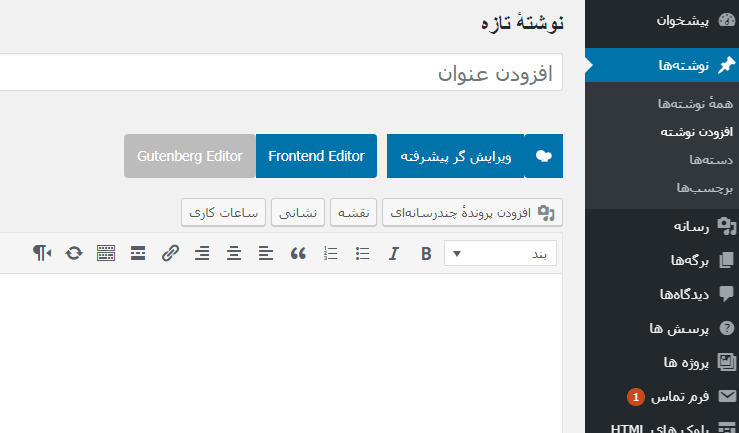
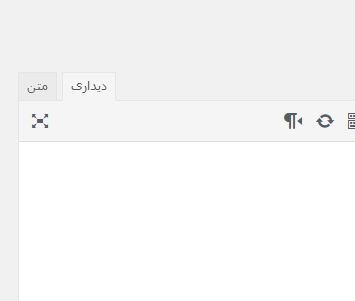
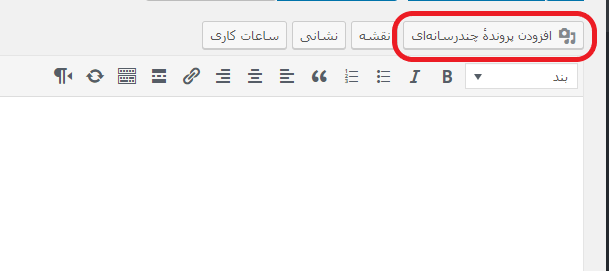
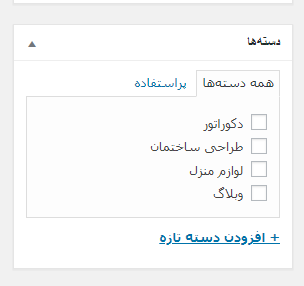
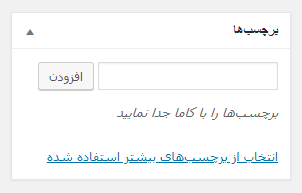
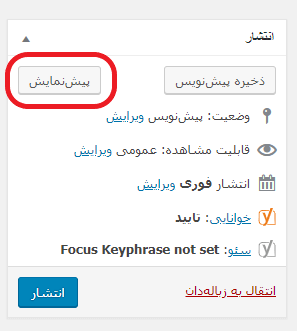

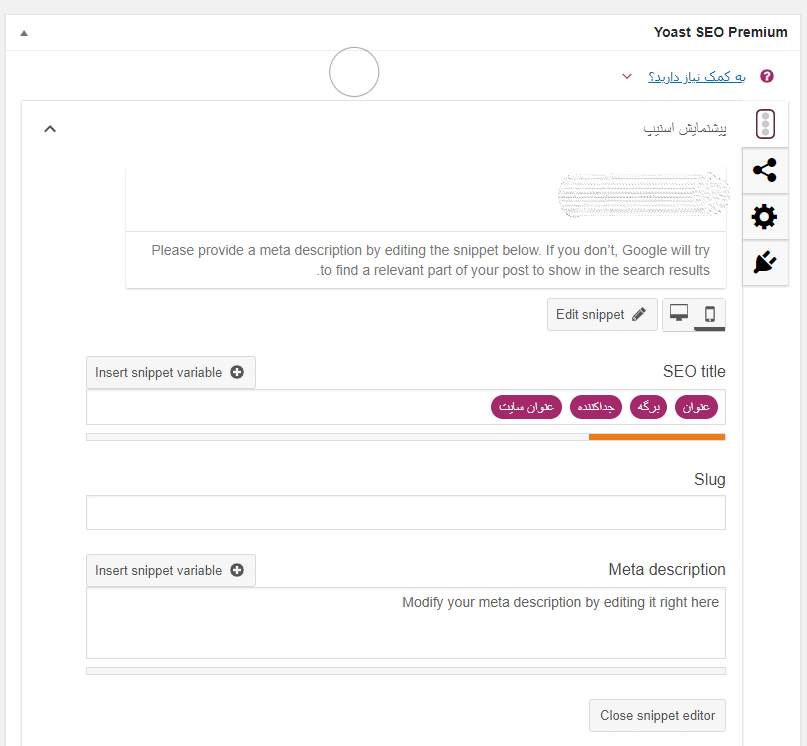
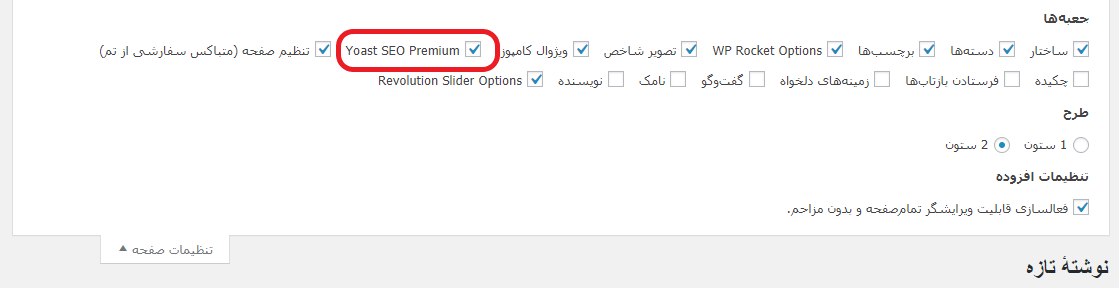
پاسخی بگذارید